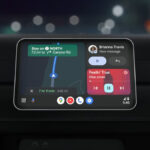Parfois, ce sont les navigateurs moins connus, plus niche, qui ont les meilleures idées. Prenez, par exemple, les gestes de la souris, qui vous permettent d’effectuer des actions comme revenir à une page précédente ou fermer un onglet d’un geste (ou d’un glissement sur le trackpad). Cela signifie qu’il n’est plus nécessaire de regarder sans cesse vers le bas pour chercher des combinaisons de raccourcis, ou de fouiller sur l’écran à la recherche d’un bouton de barre d’outils ou d’une option de menu. Une fois que vous vous y habituez, les gestes de la souris peuvent vraiment accélérer votre navigation sur le web.
Des navigateurs comme Opera et Vivaldi sont à l’avant-garde de cette fonctionnalité des plus utiles, mais heureusement, vous pouvez également les activer dans les grandes alternatives (y compris Chrome et Safari) grâce à des extensions tierces.
Gestes de la souris dans Opera et Vivaldi
Note parfaite pour Opera et Vivaldi—comme nous en avons déjà décrit précédemment, ces navigateurs sont remplis de fonctionnalités utiles et innovantes, et beaucoup d’entre elles manquent ou sont plus limitées dans les navigateurs des grandes marques technologiques. Vous trouverez les gestes de la souris intégrés à la fois dans Opera et Vivaldi, il n’est donc pas nécessaire de télécharger une extension.
Dans Opera, cliquez sur l’icône Configuration facile dans le coin supérieur droit (elle ressemble à trois curseurs horizontaux), puis choisissez Accéder aux paramètres complets du navigateur. Faites défiler vers le bas pour trouver et activer l’interrupteur Activer les gestes de la souris, puis suivez le lien En savoir plus pour vous familiariser avec cette fonctionnalité.
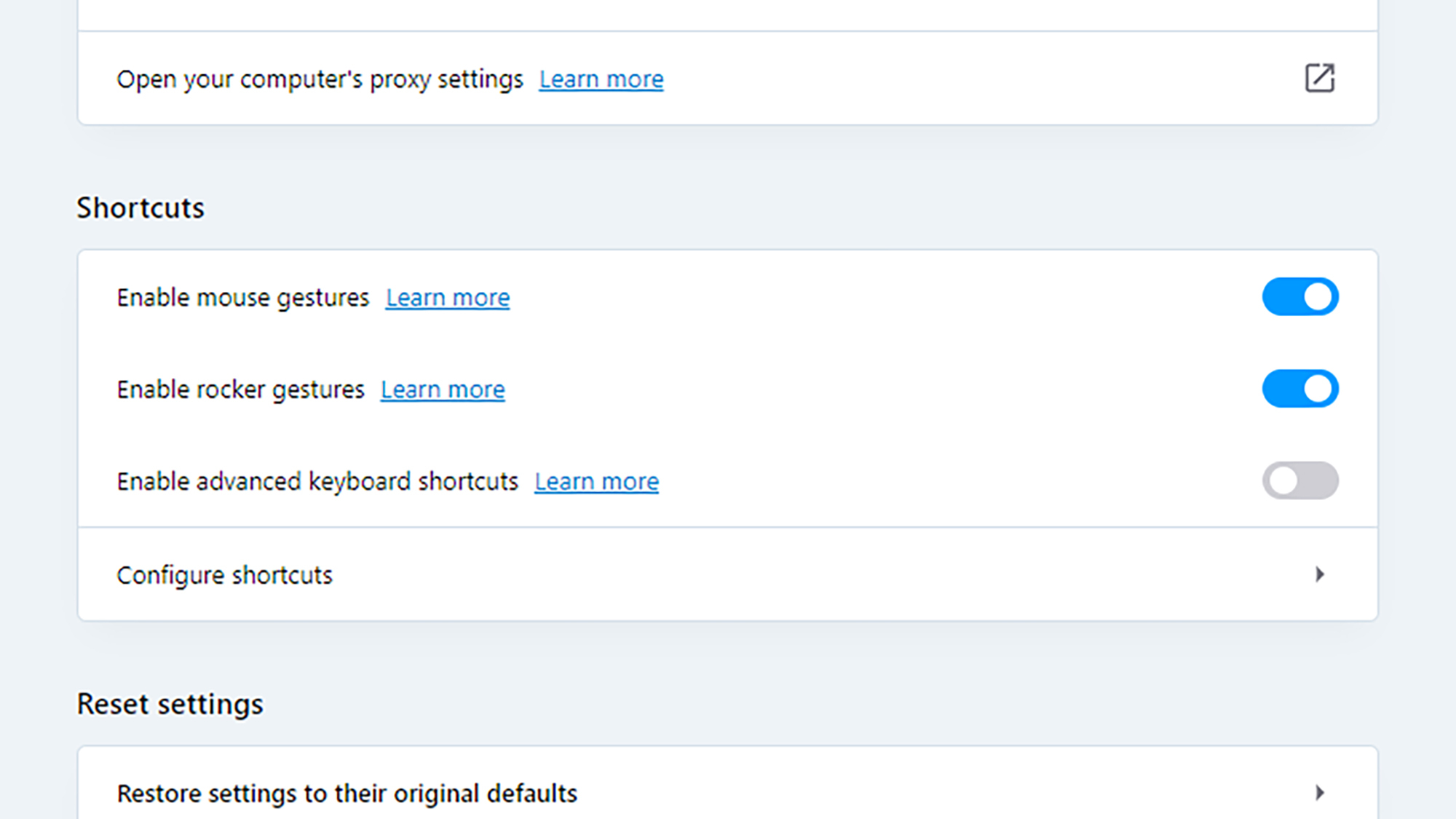
Crédit : Cours Technologie
Commencez par les bases : maintenez enfoncé le bouton droit de la souris et déplacez-vous vers la gauche pour revenir en arrière, ou maintenez le bouton droit enfoncé et déplacez-vous vers le bas pour ouvrir un nouvel onglet (notez que vous devez effectuer ces actions sur une zone vide de la page web actuelle). Vous verrez également ce que l’on appelle des gestes “rocker”, activés en basculant entre les boutons de la souris droit et gauche.
Dans Vivaldi, vous pouvez accéder à la fonction de gestes de la souris en cliquant sur le bouton Paramètres (l’icône de l’engrenage en bas à gauche), puis en naviguant vers l’onglet Souris. Activez Autoriser les gestes pour commencer à utiliser les gestes de la souris, ou Effectuer des gestes avec la touche Alt si vous utilisez un trackpad (cela signifie que la touche Alt déclenche les gestes, et non le bouton droit de la souris).
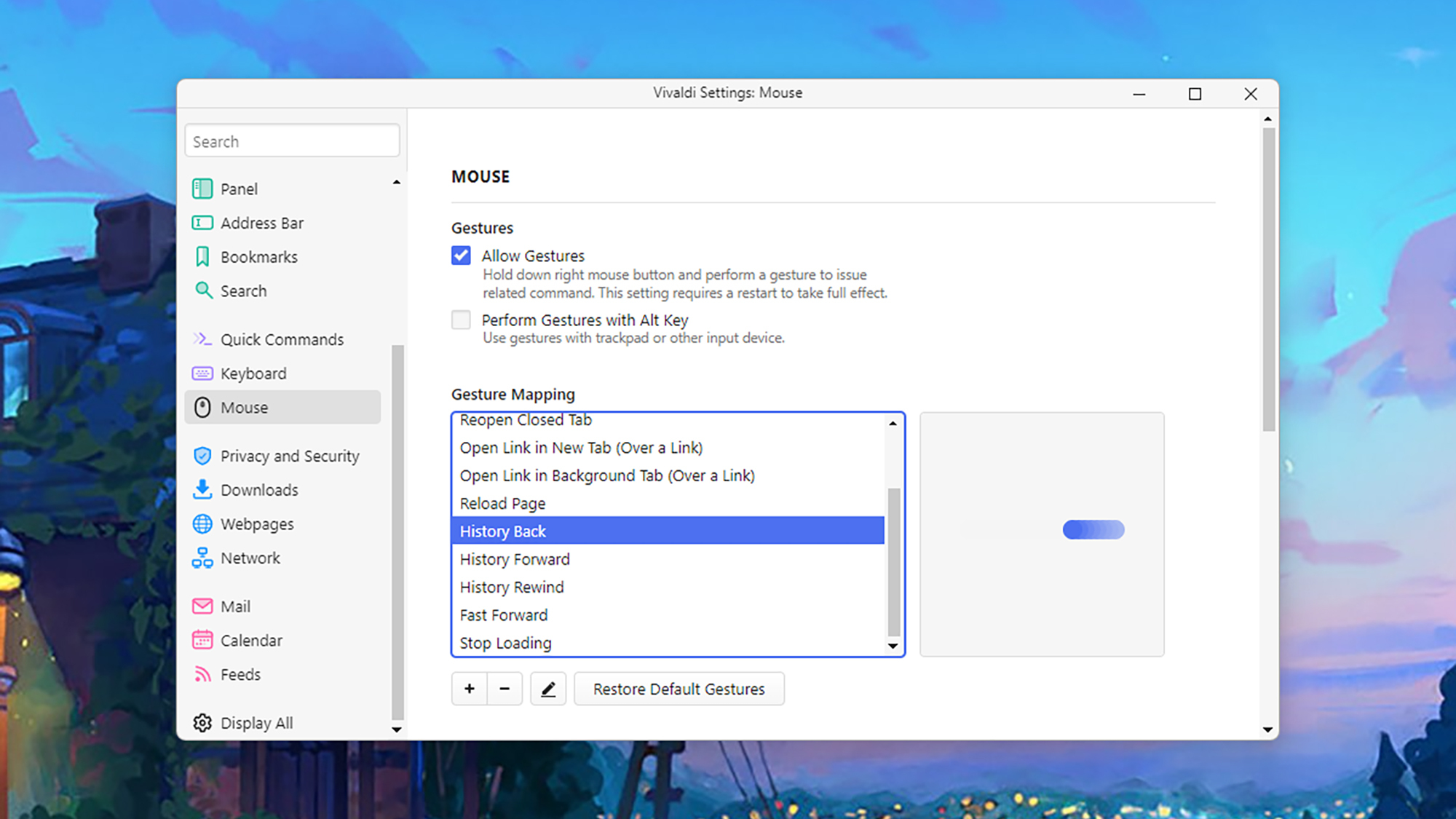
Crédit : Cours Technologie
Vivaldi vous donne plus de contrôles sur les gestes qu’Opera, car vous pouvez modifier et supprimer des gestes spécifiques, ainsi qu’en ajouter de nouveaux. Vous pouvez également changer la sensibilité des gestes et activer des gestes “rocker” en utilisant les deux boutons de la souris. Utilisez le bouton Restaurer les gestes par défaut pour annuler les modifications et tout recommencer à zéro.
Cliquez sur n’importe quel geste pour voir un aperçu—les onglets peuvent être fermés en maintenant le bouton droit de la souris et en déplaçant vers le bas et vers la droite, par exemple. Vous vous habituerez rapidement à leur fonctionnement, et une fois que vous les aurez intégrés dans votre mémoire musculaire, ils peuvent être un moyen bien plus rapide et intuitif d’effectuer des actions dans votre navigateur.
Gestes de la souris dans d’autres navigateurs
Les développeurs d’extensions tierces ont heureusement comblé le vide en ce qui concerne les gestes de la souris sur les navigateurs plus connus. L’expérience n’est pas aussi fluide que dans Opera et Vivaldi, où ces fonctionnalités sont intégrées, mais vous pouvez obtenir une approximation assez proche grâce à un module complémentaire.
Chrome
Si vous utilisez Google Chrome, l’une de vos meilleures options est CrxMouse Chrome Gestures. Une fois que vous l’avez ajouté au navigateur, vous pouvez jouer à un petit jeu d’arcade amusant pour apprendre à l’utiliser, puis cliquer sur l’icône de l’extension dans la barre d’outils pour voir les gestes disponibles et accéder à la longue liste des paramètres—vous pouvez tout faire, depuis changer l’apparence du curseur de la souris jusqu’à activer des traces à l’écran pour vos gestes.

Crédit : Cours Technologie
Sous Gestes de la souris sur la page des paramètres de l’extension, vous pouvez voir tous les gestes actuels, les modifier si nécessaire et ajouter les vôtres. Vous pouvez également changer le bouton ou la touche utilisée pour activer ces gestes, ce qui est le bouton droit de la souris par défaut. Vous pouvez même assigner certains gestes pour qu’ils ne fonctionnent que sur certains sites.
Microsoft Edge
Comme Microsoft Edge est basé sur Chromium, il peut utiliser également des extensions compatibles avec Chrome comme CrxMouse Chrome Gestures. Une autre option est SmartUp Gestures, qui propose également de nombreuses options à explorer : vous pouvez changer l’apparence des gestes à l’écran, par exemple, ainsi que modifier les gestes eux-mêmes.
Firefox
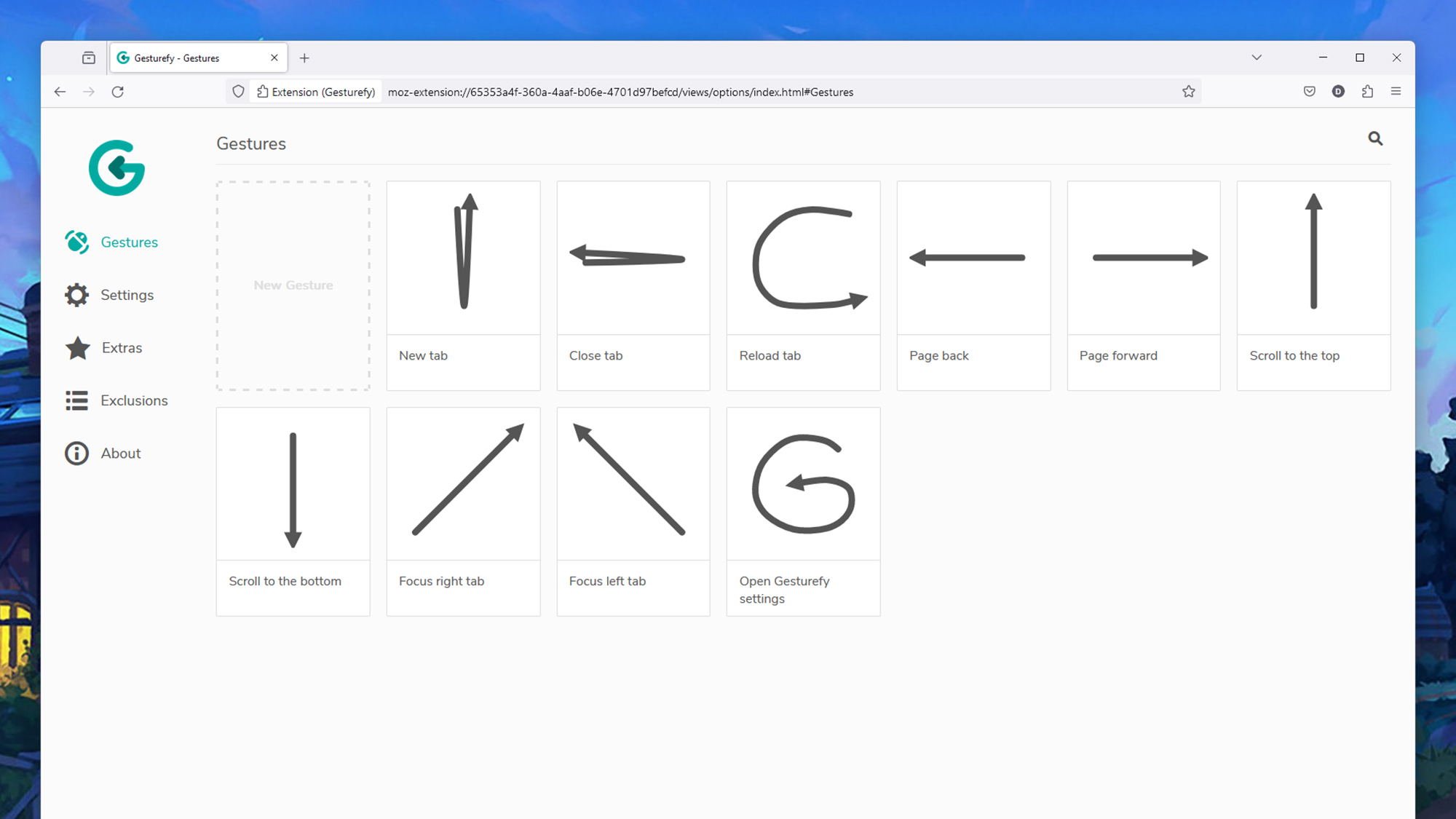
Crédit : Cours Technologie
Si vous êtes un utilisateur de Firefox, alors Gesturefy est un excellent choix pour votre extension de gestes de la souris. Elle propose une interface très claire et accessible pour gérer et éditer les gestes activés, et elle est accompagnée de nombreux extras utiles : traces de geste, option de clé de désactivation, possibilité de désactiver les gestes sur certains sites, et prise en charge des gestes rocker.
Safari
Enfin, pour les utilisateurs de Safari, il existe l’extension justement nommée Mouse Gestures for Safari. L’extension vous permet de personnaliser les gestes qui sont activés, d’afficher des représentations visuelles des gestes à l’écran, et de modifier la sensibilité des mouvements nécessaires pour déclencher une action à l’aide d’un geste de souris.